Программа для установки драйверов отзывы
Любой пользователь компьютера рано или поздно сталкивается с необходимостью поиска или обновления драйверов для своей машины. Особенно это актуально при покупке нового ПК без операционной системы, когда в комплекте нет соответствующего диска с программным обеспечением.
Как известно, драйвер - это специальная вспомогательная программа, с помощью которой операционка получает доступ к аппаратным возможностям "железа" ПК: USB, монитор, тачпад, Wi-Fi, звуковая карта, периферия и т.д. Для каждого оборудования (внешнего или внутреннего) в системе должен быть свой драйвер для корректной работы самого оборудования и получения всех его возможностей.
Хорошо если у Вас есть диск с "родными" драйверами к компьютеру - когда драйвер "слетел" или Вы просто переустанавливаете систему, то трудностей с настройкой оборудования возникнуть не должно. А вот если такого диска нет, или устанавливается система более нового поколения, то могут возникнуть проблемы с поиском нужных драйверов: на сайте разработчика, в интернете и т.д.
Предлагаем Вашему вниманию обзор лучших бесплатных программ для поиска и установки драйверов, исходя из конфигурации Вашего компьютера.
Начать хотелось бы с одной из лучших на сегодняшний день программ по установке драйверов Snappy Driver Installer. Это приложение обладает наиболее совершенным алгоритмом подбора драйверов, поставляется в портативном варианте (не требует установки в систему), имеет простой и интуитивно понятный интерфейс, а главное - быстро и точно находит все неустановленные и устаревшие драйвера, обновляя их до наиболее актуальной (и подходящей) версии.
Вообще о Snappy Driver Installer хотелось бы рассказать детальнее. Разработчик этого продукта ранее занимался проектом DriverPack Solution (речь о котором пойдет ниже), поэтому в свою новую программу он взял все самое лучшее, избавившись от недостатков и ограничений. В Snappy Driver Installer устранены проблемы с подбором драйверов, благодаря чему производится более качественный поиск драйвера за счет учета гораздо большего количества его характеристик и устройств. Кроме того, все драйвера еще и ранжируются по степени их соответствия и совместимости.

DriverPack Solution - пакет, состоящий из наиболее актуальных драйверов для всевозможных конфигураций ПК, а также для разнообразных моделей ноутбуков, как например Asus, Acer, Sony, Samsung, HP, Lenovo, Toshiba, Fujitsu-Siemens, DELL, eMachines, MSI и др.

SlimDrivers - достаточно мощный и продвинутый инструмент для работы с драйверами, позволяющий своевременно получать наиболее актуальные версии установленных в системе драйверов, делать их резервные копии и создавать точку восстановления системы. Кроме того, присутствует возможность полной деинсталляции ненужных или устаревших драйверов.

DriverMax - весьма неплохая программа для установки и переустановки всех драйверов Windows. DriverMax собирает информацию об установленных в системе драйверах и выводит список устройств, которые их используют. Приводится информация о версии драйвера, дате создания, разработчике, количестве файлов и наличии цифровой подписи. Отсутствующий или устаревший драйвер можно скачать прямо здесь же без лишних усилий.

Driver Booster - имеет функцию автоматического сканирования и определения устаревших драйверов. Отличительной "фишкой" этой программы является 1-Ckick установка драйверов - одним щелчком мышки Вы обновите все драйвера, обеспечив полноценное функционирование ПК.

DriveTheLife - кроме автоматического поиска и установки драйверов, здесь можно создать Backup текущей версии "дров" и при необходимости восстановить их если после обновлений оборудование стало работать некорректно.

DUMo - крошечная утилита для анализа драйверов всего установленного в системе оборудования. Эта программа сканирует компьютер, показывая версию драйвера, и в случае обнаружения устаревших драйверов, предложит загрузить новую версию или найти ее в интернете. Отличается минималистичным интерфейсом, но со своей задачей справляется весьма неплохо.

Driver Identifier - небольшая системная утилита, которая поможет определить все установленное оборудование на Вашем ПК и проверить соответствие драйверов для них. В случае отсутствия драйвера или наличия его новой версии, программа предложит скачать/обновить такие драйвера.

Обращаем Ваше внимание, что хотя перечисленные выше программы для обновления и установки драйверов бесплатны, некоторые из них могут содержать дополнительный, как правило сторонний софт, который не имеет никакого отношения к самим драйверам. Поэтому будьте внимательны при установке такого рода приложений, следите за "галочками" и тщательно проверяйте каждый шаг инсталляции.
Отзывы о статье «Лучшие бесплатные программы для поиска и установки драйверов Windows»
Отзывов о статье «Лучшие бесплатные программы для поиска и установки драйверов Windows» пока нет, можете добавить.
Доброго времени суток!
Драйвера — это как шестеренки в механизме, если их на вашем компьютере нет (или они стоят не "родные") — система не работает в нормальном режиме: то зависнет что-нибудь, то не запускается, различные притормаживания и ошибки.
Собственно, в этой статье я решил собрать десяток подобных программ, которые помогут сэкономить время и нервы при проблемах с драйверами.
Кстати, список программ ниже актуален на конец 2021г., представлен, своего рода, топ-10 лучших продуктов с их плюсами/минусами.
Итак, ближе к делу.

Основные
Driver Booster
По праву считается одной из лучших программ для авто-поиска и обновления драйверов. Посудите сами: для начала обновления — нужно нажать всего лишь одну кнопку!
После чего, программа просканирует ваш ПК, и покажет для каждой вашей "железки" актуальную версию драйвера (порекомендует, что обновлять, а что можно оставить — вам остается лишь согласиться и всё обновить. Очень быстро и удобно ✌).
Примечание : для работы программы Driver Booster требуется подключение к сети Интернет.

Driver Booster - найдено 4 устаревших драйвера, и 1 игровой компонент // пример работы программы
DriverPack Solution
Прим. : может работать без доступа к сети Интернет.
DriverPack Solution (или DPS) принципиально отличается от Driver Booster — она может работать даже без подключения к сети Интернет. У DPS просто есть 2 версии программы:

Driver Pack 2019 — оффлайн версия / пример окна с рекомендациями по обновлению (рекомендую включить версию "Эксперт")
- есть две версии программы: одна для онлайн-обновления, и вторая оффлайн-работы (независимая коллекция драйверов может сильно выручить при проблемах с сетью);
- большая база драйверов (обычно, находятся для всего оборудования);
- кроме драйверов DPS предлагает установить другие нужные и полезные программы (удобно);
- пакетное обновление драйверов;
- возможность создавать бэкап драйверов;
- есть возможность провести антивирусную проверку ПК, проверить ОЗУ и пр.;
- из минусов : в последних версиях встроено множество рекламы, см. внимательно за всеми галочками!
Важно!
1) Часть файлов у Driver Pack Solution идет в формате 7z (для открытия которого вам может понадобиться архиватор).
2) Старые оффлайн версии DPS шли вообще в образе ISO. Для их открытия также требуется спец. софт.
DriverHub
Полностью бесплатная утилита для авто-поиска, установки, и обновления драйверов. Сразу отмечу, что для работы утилиты нужен доступ к сети Интернет!
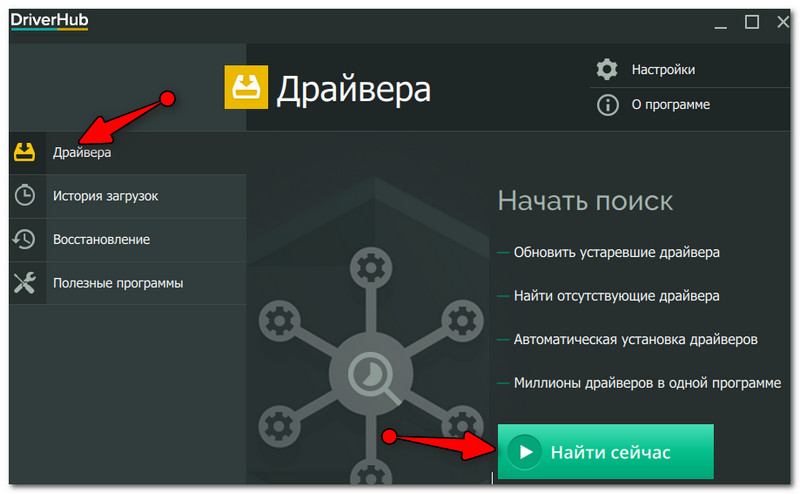
DriverHub - главное окно программы

Список найденных драйверов (DriverHub) / кликабельно
- большая база драйверов для самого разного оборудования: аудио- и видеокарт, USB-устройств (сканеры, принтеры и пр.), мат. плат, и т.д.;
- утилита при обновлении использует драйвера с официальных сайтов: Intel, AMD, Microsoft, Sony и т.д.
- полностью бесплатная: скорость скачивания, количество обновляемых драйверов и пр. моменты никак не ограничены!
- есть возможность отката системы в предыдущее состояние (если вас не устроит, как работает новый драйвер);
- программа полностью на русском языке;
- в меню есть ссылки для быстрой настройки ОС: электропитание, менеджер дисков, управление компьютером, управление сетями и т.д.
- работает в ОС Windows 7/8/10/11 (32/64 bits).
Обратите внимание : на все "галочки" при установке (иногда выскакивает предложение загрузки Avast)! Кроме этого, программа не очень хорошо себя ведет на ноутбуках с небольшим разрешением (окно не "масштабируется").
Snappy Driver Installer
Прим. : может работать без доступа к сети Интернет.
Snappy Driver Installer — это бесплатный авто-установщик драйверов (очень похож на DriverPack Solution, прямой конкурент ему, правда пакет не так раскручен).
Что выгодно отличает его от предыдущей программы (DPS) — так это оффлайн версия распространяется не в виде образа ISO (для открытия которого нужны дополнительные программы), а в виде простой папки с EXE-файлом — запустили его, и драйвера обновились. Очень удобно!
Кстати, также у Snappy Driver Installer есть компактная версия, размер которой всего несколько мегабайт. Но для ее работы требуется подключение к Интернет.

Snappy Driver Installer — оффлайн версия (скрин главного окна)
- огромный сборник драйверов на все случаи жизни (рекомендую записать его на аварийную флешку, чтобы всегда был под-рукой);
- две версии пакета: полный на 20+ ГБ (без необходимости подключения к Интернет), и компактный - программа весит 10 МБ (но необходим безлимитный доступ к сети);
- минимум рекламы и ненужных программ;
- быстрое обновление;
- настраиваемая оболочка под-вкус пользователя;
- полностью на русском языке.
Утилиты от Intel, AMD, NVIDIA
Intel Driver Update
Официальная утилита от Intel, которая поможет обновить драйвера для любой продукции этой компании: процессора, видеокарты, сетевых устройств, дисков, и прочего. Совместима со всеми версиями Windows, полностью на русском языке.
После запуска утилиты, она автоматически распознает оборудование и найдет все необходимое ПО для его правильной работы. Установка драйверов проходит полностью в автоматическом режиме.
Утилита от Intel
AMD Driver Autodetect
Это средства для автоматического поиска видеодрайвера для продукции AMD. После запуска, утилита автоматически определит вашу видеокарту, систему и прочие характеристики и даст ссылку на загрузку оптимального драйвера.
AMD Driver Autodetect - автоматическая работа по поиску видеодрайвера
NVIDIA Update (GeForce Experience)
Официальная утилита для пользователей NVIDIA. После запуска утилиты, она просканирует все ваши "железки" на ПК, оценит, есть ли для них драйвера, и предложит обновить их (если будет такая необходимость).
NVIDIA Update utilities - ставим драйвер за пару минут!
Также отмечу, что начиная с версии R275, NVIDIA Update обновляет не только драйвера, но и профили игр автоматически (в том числе SLI профили). На официальном сайте (ссылку привел выше) расписана поэтапная настройка программы (хотя, там особо и настраивать нечего ☝).
CCleaner
С одной стороны — это удобно, с другой — пока в программе не хватает несколько важных опций: нет бэкапа "старых" драйверов; нет возможности обновлять компоненты, необходимые для игр; есть определенные проблемы при обновлении драйверов на видеокарты от Nvidia.
Примечание : программа платная, тестировать модуль Driver Updater можно только в течении 14 дней!

CCleaner — встроенный модуль Driver Updater
- достаточно обширная база драйверов;
- утилита позволяет не только работать с драйверами, но и чистить систему от "мусора" (своего рода комбайн);
- "плохая" совместимость с новыми видеокартами от Nvidia (после обновления драйвера может перестать открываться центр управления графикой!);
- на некоторых системах программа игнорирует предустановленные настройки и автоматически производит чистку системы;
- есть возможность отметить галочками только те драйвера, которые нужны;
- полностью на русском языке;
- поддержка новых ОС Windows 10/11.
Driver Genius
Очень популярная программа для работы с драйверами. Она достаточно многофункциональна: может автоматически находить и обновлять до последней версии драйвера, создавать резервные копии уже установленных драйверов, восстанавливать утерянные, удалять старые и не нужные.
Пользоваться достаточно легко: после запуска программы, она автоматически соберет информацию о вашем ПК, железе, оценит систему и предложит вариант обновления. Поддерживает русский язык.
- огромная база драйверов, поддержка более, чем 300 000 различных устройств;
- бэкап текущих драйверов (причем, можно поместить их как в архив, так и создать EXE-установщик, чтобы в случае проблем — его можно было запустить и установить драйвера без Driver Genius);
- возможность удалять старые или лишние драйвера;
- поддержка командной строки;
- поддержка русского языка;
- работает под всеми популярными Windows: 7/8/10/11 (32/64 bits);
- из минусов : программа платная (в бесплатной версии есть ограничение на обновление и на работы с бэкапом).
SlimDrivers
Бесплатная и достаточно многофункциональная программа для автоматического поиска и обновления драйверов (кстати, с этим она справляется достаточно неплохо).
Также есть планировщик задач (например, для регулярной проверки обновлений), есть функция по удалению любого драйвера из системы (начисто!).
SlimDrivers - предупреждение о необходимости обновления 4-х драйверов
- быстрый автоматический поиск и обновление;
- планировщик задач;
- функция полного удаления старого или не нужного драйвера;
- бэкап и восстановление;
- все функции работают в бесплатной версии (многие аналогичные утилиты просят оплату за тот же функционал);
- работает во всех распространенных Windows: 7/8/10;
- из минусов: обилие рекламы при установке (см. внимательно на галочки).
Вспомогательные
3DP Net
3DP Net - нашел драйвер для сетевой карты. Ура!
3DP Net — специализированная утилита, которая необходима для обновления драйвера на сетевой адаптер (сетевую карту). Представьте: у вас нет Интернета, т.к. не работает сетевая карта (на нее нет драйвера). А чтобы сетевая карта заработала — нужен драйвер, который есть в Интернете.
Как решить сию головоломку? Правильно, скачать 3DP Net, размер которой всего-то около 100 МБ (можно со смартфона), и запустить — утилита автоматически подберет драйвер и у вас появится сеть. Рекомендую!
Примечание : обратите внимание, что на официальном сайте есть 2 утилиты — 3DP Chip и 3DP Net (речь идет именно о второй!).
Double Driver
Double Driver - главное окно программы (готовлюсь к бекапу ☺)
Эта небольшая бесплатная утилита необходима для создания бэкапа всех установленных драйверов. Причем, делает это она очень быстро (часто потребное время составляет не более 1 минуты!).
Хочу отметить, что драйвера в утилите отображаются удобным списком (по порядку), который можно сохранить или распечатать. Драйвера в бэкапе также бережно лежат, каждый в отельной папке, имена которых идентичны вашим устройствам.
В общем-то, крайне нужная, полезная и бесплатная утилита (аналогичные программы для бэкапов - стоят денег) .
Driver Sweeper
Driver Sweeper - смотрим все драйвера (важно - будьте аккуратны, т.к. программа никак не ограничивает нас и показывает все и обо всем)
Перед удалением в ней можно создать резервную копию всех "дров" (на всякий случай) . Программа работает во всех версиях Windows, поддерживается русский язык.
Display Driver Uninstaller - удаление драйверов видеокарт
Программа поддерживает все ПО видеокарт от производителей AMD, Intel, NVIDIA (в том числе, различные ключи реестра, компоненты, папки и т.д.). Отмечу также, что после работы DDU — в вашей системе не остается вообще никаких следов о присутствии старого драйвера.
Кстати, утилита ведет журнал, в который записывает все действия, которые вы производите. Например, по нему моно посмотреть, какие версии драйверов уже были установлены (удобно, если вы ищите актуальную рабочую версию драйвера, и не помните, какие уже попробовали).
В общем, рекомендую всем, у кого проблемы с видеодрайверами.
Итоги (что запомнить!)
- один из самых простых способов обновить все драйвера и игровые компоненты в Windows — воспользоваться программой Driver Booster;
- если вы не знаете для какого устройства у вас нет драйвера — откройте диспетчер устройств: рядом с устройством, для которого нет драйвера, будет гореть восклицательный желтый знак;
- крайне желательно загодя записать на аварийную флешку какой-нибудь пакет драйверов , который может работать без подключения к Интернет (например, Snappy Driver Installer или DriverPack Solutions);
- если у вас не получилось обновить драйвер с помощью автоматического обновления в подобных программах — попробуйте ручной способ;
- при проблемах с аудио-драйверами рекомендую ознакомиться вот с этой статьей;
- при проблемах с видеодрайверами , рекомендую вот этот материал;
- инструкцию по обновлению драйвера для сетевого адаптера Wi-Fi можно найти здесь;
- если вы не можете удалить старый драйвер — рекомендую вот этот способ;
- если вы не знаете, как обновить драйвера, когда не работает Интернет , ознакомьтесь вот с этими способами.
На этом у меня пока всё, за дополнения по теме - заранее отдельная благодарность!
Вопросик уже много лет интересует, но так как сейчас переустановил Windows, он снова возник.
Driver Booster, Driver Pack Solution, и почие аналогичные софты, что устанавливают драйвера для всех компонентов ПК. Нужно ли это? Я раньше думал что да, ведь если есть новая версия драйвера, то она по-любому лучше чем та, что была предустановлена на комплектующем 5 лет назад. Но сейчас я что то не уверен в их необходимости. Центр обновлений, оказывается, может ставить подобные драйвера сам, с другой стороны, те же драйвера видеокарты он не предлагает ставить, а там разница в версиях просто колоссальная. Само собой на видеокарту все их ставят через GeForce Experience, но я к тому, что центр обновлений не такой уж и умный, и запросто может что то важное не предложить поставить, в отличии от «драйвовых софтов». В общем, что коллегия DTF думает по этому вопросу?
Нет. Работает нехуй трогать.
Иногда обновляю только драйвер карты.
И биос обновлю если проц менять буду.
«Иногда обновляю только драйвер карты»
Не знаю как там у AMD, но у Nvidia установка свежих драйверов просто маст хэв, ибо добавляет оптимизацию под пачку игр каждый месяц, а в новинки завозит DLSS и RTX. Если ты обновляешь «иногда», то это примерно как «иногда» мыться. Ведь и так нормально
да чел, а еще она может добавить -50 фпс в игру которую ты играешь постоянно или бсоды регулярные. Поэтому не рекомендую тебе постоянно ставить дрова от нвидии потому что там зачастую косячные дрова. Лучше выждать какое то время особенно если твоя карта не 30хх серии.
Использую нвидиа еще с РиваТНТ2 про и ставил еще детонаторы :). То есть ставил вообще все драйвера за исключением короткого периода, когда сидел на радеонах. За все время баг еще во времена великих и ужасных 8800/9800 при определенных условиях отключался вентилятор на видюхе и можно было ее потерять. Баг этот кстати я словил, но карта тогда выжила. Про бета версии висты, семерки, восьмерки, 8.1, 10 ки я молчу. Но было что даже уже после релиза новой оси, драйвера еще не сказать, что бы нормально работали и это была не виста, хотя в ней не до первого сервис пака очень много чего вообще не работало. На какая из перечисленных осей не помню. Вот лично столкнулся. Но не уверен в чем дело, но с весны прошлого года. Да как раз было обновление винды крупное в начале мая. АИДА64 перестала нормально работать с датчиками GPU и может вызывать проблемы в работе GPU. Проблема разработчиками АИДЫ64 подтверждена. А так вот хз не встречал прям проблем тем более бсоды, кроме случая с аидой и падения ФПС, кроме не рабочих дров на момент выхода новой оси. Но возможно проблемы не затрагивали именно мое железо.
Ну если коротко, у меня бывало на 1060 что память не поднимала частоту из за чего везде фпс вообще не было, был момент что на 1080ти в дивинити2 фпс на любых настройках был нулевым, на 2080супер не так давно были бсоды может 2 месяца назад это были 466.63 дрова, ну я не буду говорить что зачастую фпс просто падает у людей в той или иной игре, очевидное отыквивание идет старых серий. Кстати с покупкой 3070 пока я таких проблем не замечал вообще, но раньше на 1060 постоянно сталкивался.
и это проблемы тольько которые именно я и мои друзья застали а там на форумах нвидиа после каждых дров у людей проблемы какие угодно выскакивают
1060 пропустил, с 970 ушел на 2060. С обеими картами лично у меня не было проблем. Ну если не считать конструктивные особенности 970 :)). А на 2060 пришлось помучаться с мыльными текстурами в контроле после чего я все таки понял, что на это влияет реально в отличии от кривых советов из инета. Но к дровам это не имело отношение.
Я считаю, что свежие драйвера Nvidia не всегда стабильные, у меня лично игра osu повышается задержка на самых новых драйверах Nvidia, а на старых всё нормально, так что не знаю что ты там про стабильность )
( если что у меня RTX 2060 )
Эм.
Ну иногда это значит тогда когда выходит ААА в которую я хочу поиграть, на пк.
А что касается длсс и ртх то у меня 1080ти.
Мне на это похуй пока что. ред.
Через пару дней после обновления дров у меня сдохла видеокарта, многие писали о такой же проблеме на форуме нвидии, вот и думай головой.

Данная программа является бесплатной это её достоинство. Она активно рекламируется, поэтому поиск сразу выводит на эту программу. Недостатков у этой программы очень много. Мне понадобились драйвера к принтеру после обновления системы Windows, но программа не установила необходимые мне драйвера.

Столкнулась с проблемой установки драйверов после того как переустановила Windows. Не могла зайти в интернет через беспроводную сеть. Оказалось, что нужно устанавливать дополнительный драйвер, предоставляющий доступ к вай-фаю.


Понадобилось мне подключить к компьютеру свои блютуз наушники BlueDio T2. Нашел старый свой Bluetooth адаптер. Втыкнул в комп а драйвера конечно же нашлись только от Microsoft. Наушники я конечно же подключить не смог. Только сопряжение сделал.
Только установил свежую версию Виндовс, операционка сама поставила все нужные драйвера автоматически, но в диспетчере устройств осталось все же 2 неопознанных устройства. Работать в системе это не мешало, видимо что-то необязательное и не очень нужное.
DriverPack Solution ворует всю инфу с компа, загружает вирусню, создает нового пользователя, которого хер удалишь! Все время отправляет вашу личную инфу на какие то сервера, загружает на комп херню всякую и все время сбрасывает ваши системные настройки на такие, которые ему удобно!!


После замены Windows нужно обновить драйвера и установить те, которых нет. Наткнулся на программу driverpack. Установка драйверов проходит быстро и главное просто. Так же есть автоматический режим. Как раз для малоопытных пользователей и имеется решим эксперта.
Это не программа для драйверов, а программа для продвижения своих продуктов - например Оперы, Мозилла, Яндекс в панели задач. Driverpack установит вам на ПК много всякой ненужной гадости. И это отменить или выбрать нельзя. В общем решать конечно вам - нужно делать из ПК свалку или не нужно.

Поистине великолепная программа которая просто обязана быть в арсенале любого человека. Неважно, программист ты или сисадмин, или продвинутый пользователь.

Доброго времени суток, друзья! Хочу поделиться своими соображениями по поводу программы DriverPack Solution. Уже не один год занимаюсь ремонтом и наладкой компьютерной техники.





Если Фебри не подключается к устройствам. Подскажу что и как. +фото+видео.
Всем привет! А вот и программа при помощи которой мне наконец-то удалось законектить моего Ферби с планшетом (ну, скорее не моего, а купленного, но еще не подаренного на НГ доченьке, отзыв на него ТУТ ). Итак.




Вы еще не слышали об этом мегакрутом приложении? Сейчас я вам ВСЕ о нем расскажу (пошаговая инструкция)! Тексты, фразы, стикеры, рамки, эффекты - все в одном месте! Украсьте свои фото оригинальными штучками (много примеров!)
Photofy Photo Editing Collage - приложение для ОС Андроид, с помощью которого можно накладывать на свои фотографии графические элементы: рамки, стикеры, текст, фильтр. Это одно из лучших приложений, на мой взгляд, по обработке фото. В одном месте собрано все.




Всем привет, этот отзыв будет полезный тем кто часто сталкивается из воровством своих изображений. Речь пойдет о очень полезной программе под названием EasyWatermark . EasyWatermark - программа которая предназначена для нанесения водяных знаков на фотографии и изображения.




Классное бесплатное приложение на Iphone 4S для мамочек!
Советую приложение Smallnest всем новоиспеченным мамочкам. С появлением малыша, появилось столько забот, хлопот, и я стала какая-то рассеянная, часто многие вещи забывала, даже элементарно то, какой грудью кормила в последний раз. Решила поискать приложение, чтоб все это фиксировать, и нашла!





Задания приходят, заработок есть, и, казалось бы, теперь ты всегда будешь с деньгами на телефоне, НО. не будешь. ИЗМЕНИЛА ОЦЕНКУ ДО ЕДИНИЦЫ! УЖЕ В ТОТ ЖЕ ВЕЧЕР ПОСЛЕ НАПИСАНИЯ ОТЗЫВА ВСЕ ИЗМЕНИЛОСЬ!
Всем привет! Это мой первый отзыв о программе, которая позволяет иметь "заработок в интернете". До этого я пробовала себя в Бизнес Инкубаторе "Зевс", где у меня ничего не получилось, и как хороший знакомый меня подставил.





А вы хотите найти себе друга по переписке из другой страны?А может сразу несколько друзей?Чтобы улучшить свой английский или другой язык,который вы хотите изучить?Тогда вам определенно сюда,с приложением HelloTalk это реально!(скрины)
Привет! Я продолжаю тему о приложениях, которые для меня незаменимы, которые кочуют с одного девайся на другой. В этом отзыве я опишу свое впечатление о недавно скачанном приложении для улучшения уровня изучаемого вами языка,в переписке с его носителем.
Читайте также:




